1.桥接网络配置
很多时候在vmware安装完虚拟机之后,会发现配置的桥接网络没有起作用,如果是linux下输入ifconfig发现只有ipv6的地址而没有ipv4,说明没有桥接没有启用成功,需要按照以下方式来设置
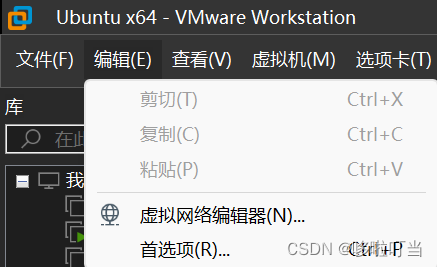
在vmware的左上角打开编辑,选择虚拟网络编辑器
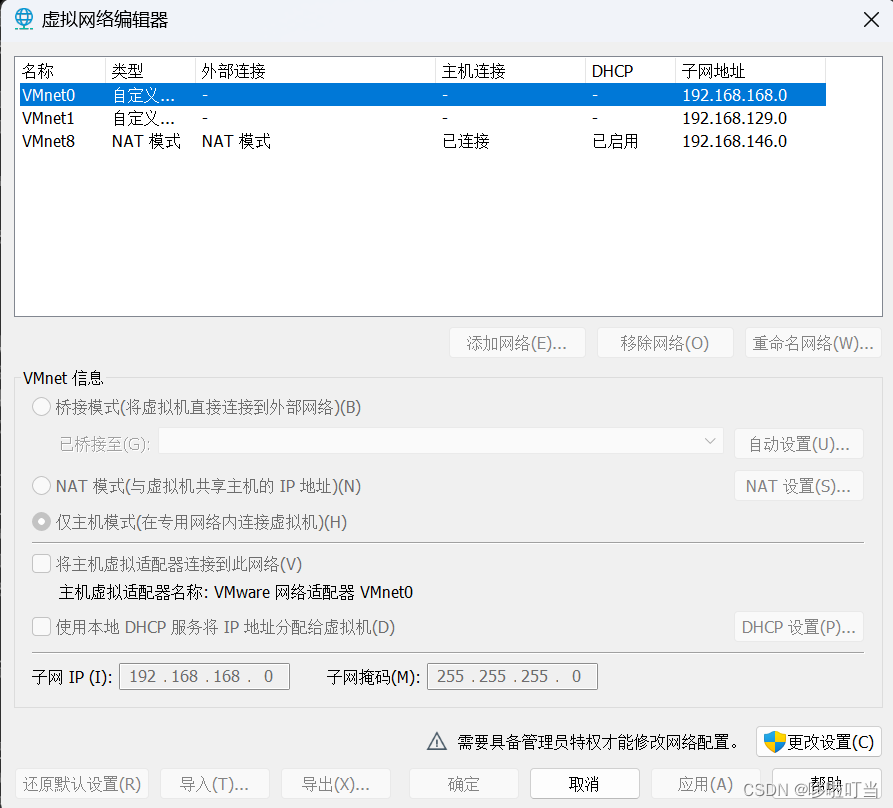
一般情况下会有vmnet1和vmnet8,我们可以新建一个,首先点击更改设置
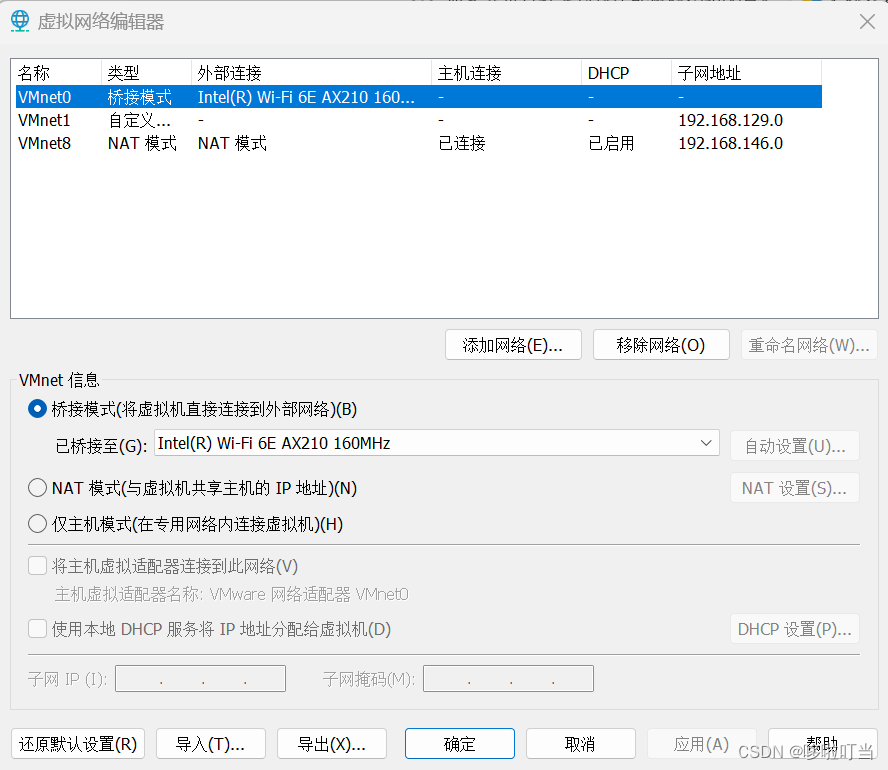
然后新建一个vmnet0,选择桥接,然后选择桥接到你的网卡,怎么看自己的网卡到底是哪个呢,也很简单,windows11下:打开设置->网络和internet->属性,看描述的那一栏就是了
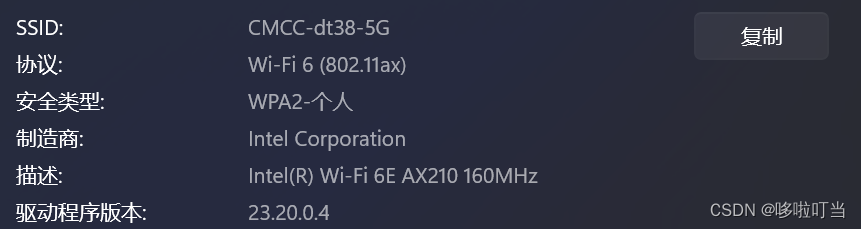
我们在vmnet设置完成之后一定要先点击应用,他才会配置,然后再点击确定,再开机即可
2.linux静态ip设置
解决了上网的问题,我们如何才能再内网轻松的访问到我们这个vm呢,如果全交给dhcp的话,虚拟机的ip会是动态的,这时候我们必须要给虚拟机设置一个静态ip,ubuntu的流程如下:
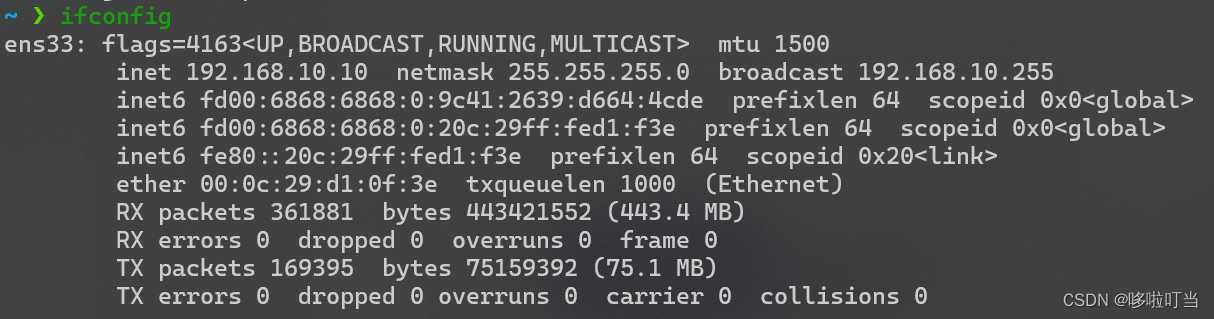
先用ifconfig命令查看自己的网卡名字,如图ens33就是我的虚拟网卡名字

实用route -n命令查看自己的网关,第一行就是了
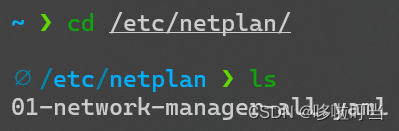
然后去到/ect/netplan文件夹中,修改我们的配置文件,修改之前可以先复制一个备份
cp 01-network-manager-all.yaml 01-network-manager-all.yaml_before #复制文件,要按照自己的配置文件名字来
然后我们按照如下的方法修改这个配置文件
# let networkmanager manage all devices on this system
network:
version: 2
renderer: networkmanager
ethernets:
ens33: # 网卡名称
dhcp4: no # 关闭dhcp
dhcp6: no
addresses: [192.168.10.10/24] # 静态ip
routes:
- to: default
via: 192.168.10.1
nameservers:
addresses: [192.168.1.1, 8.8.8.8, 114.114.114.114] #dns
设置完成之后执行以下命令生效
netplan apply #应用配置 reboot #重启
如果想在内网用物理机的vscode在虚拟机上开发,可以参考这个帖子
到此这篇关于vmware桥接网络正确配置+静态ip设置的文章就介绍到这了,更多相关vmware桥接和静态ip设置内容请搜索代码网以前的文章或继续浏览下面的相关文章希望大家以后多多支持代码网!




发表评论